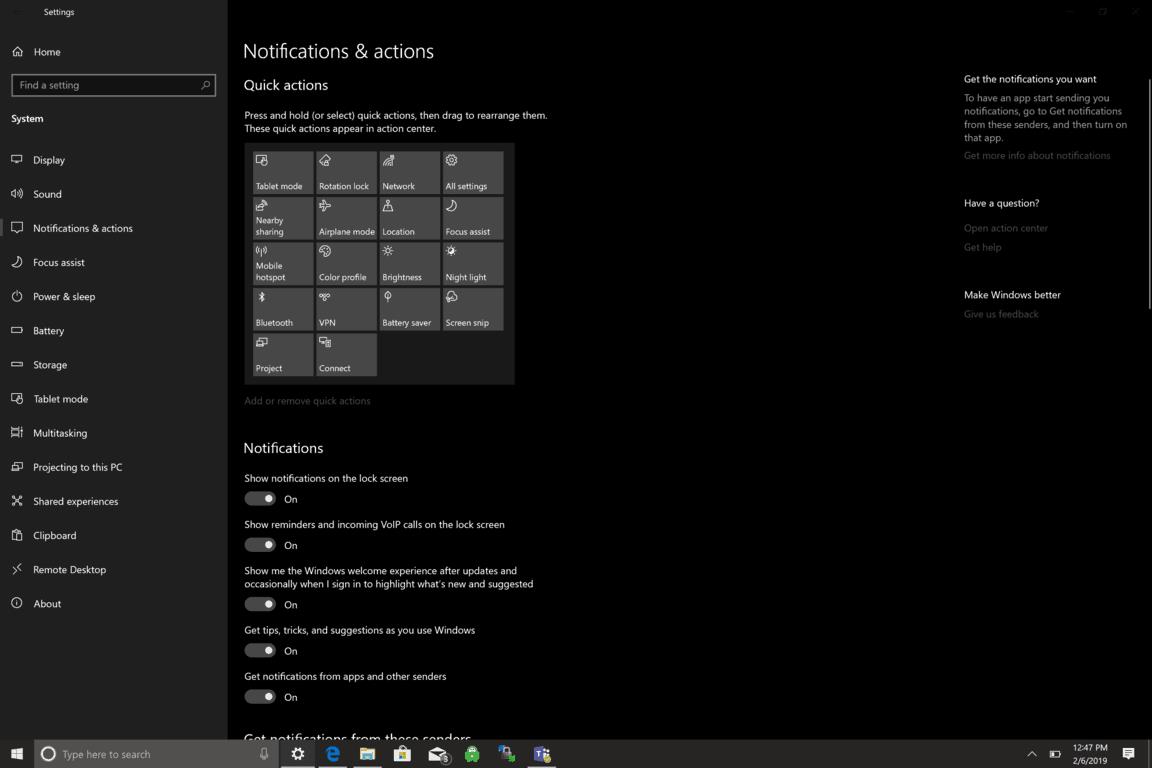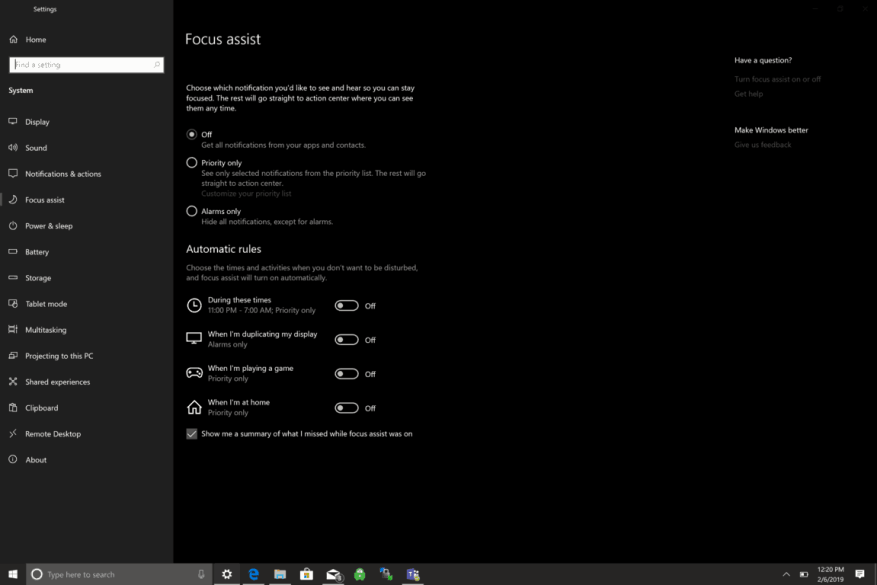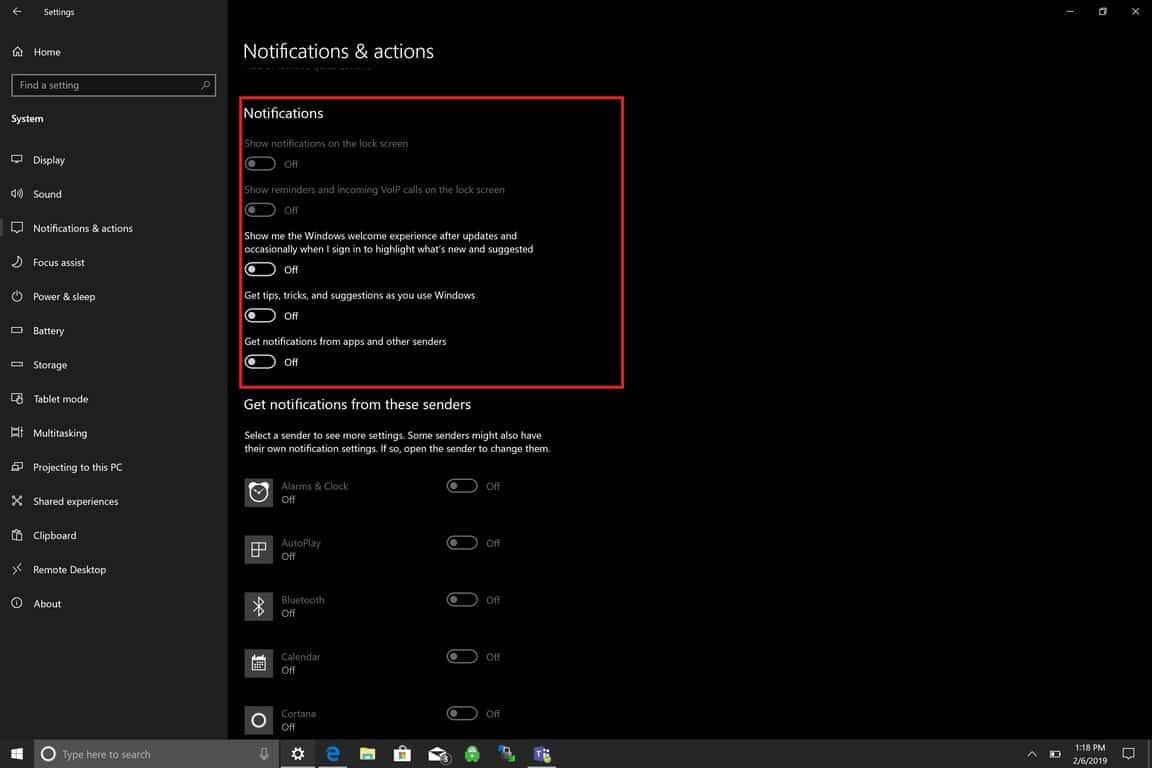Det finns många sätt att hantera dina aviseringar i Windows 10. Jag tycker dock att jag är mycket mer produktiv när jag stoppar alla aviseringar i Windows 10. Inga distraktioner gör det lättare att fokusera på ditt arbete. Det finns två alternativ här; aktivera Focus Assist mellan vissa tider när du inte vill ha några distraktioner, eller stäng av alla Windows 10-aviseringar. Här är vad du behöver göra båda.
Fokus Assist
Focus Assist introducerades först i början av förra året som ett omdöpt till Quiet Hours, ett sätt att pausa aviseringar när du behöver ”hålla fokus.” För att se Focus Assist-inställningar, gå till Inställningar > System > Fokushjälp.
Focus Assist har tre alternativ tillgängliga för aviseringar:
- Av: Få alla aviseringar från dina appar och kontakter.
- Endast prioritet: Se endast valda meddelanden från prioritetslistan. Resten går direkt till actioncentret.
- Endast larm: Dölj alla aviseringar, förutom larm.
Ett av problemen med Focus Assist är att du måste gå igenom alla dina appar och välja vilka du anser vara ”Priority”-appar. Det skulle vara lättare om Microsoft kunde lära sig vilka appar du använder mest och automatiskt välja de prioriterade apparna åt dig.
Dessutom har Focus Assist fyra automatiska regler tillgängliga för att aktivera Focus Assist i olika scenarier:
- Under dessa tider (endast prioritet)
- När jag duplicerar min skärm (endast larm)
- När jag spelar ett spel (endast prioritet)
- När jag är hemma (endast prioritet)
Problemen med dessa automatiska regler är att du måste inaktivera vissa sekretessinställningar, inklusive plats, och vissa människor, som jag själv, är inte redo att ge upp min integritet för att stoppa Windows 10-meddelanden.
Aviseringar och åtgärder
Gå till Inställningar > Aviseringar och åtgärder
Här kan du lägga till, ta bort eller ordna om dina snabbåtgärder som visas i åtgärdscentret samt hantera aviseringar i Windows 10.
Så här stoppar du alla meddelanden i Windows 10. Vänligen notera: du kan fortfarande behöva inaktivera aviseringar från tredjepartsappar och appstartare installerade på din Windows 10-dator.
Under Aviseringar, stäng av dessa alternativ:
- Visa aviseringar på låsskärmen.
- Visa påminnelser och inkommande VoIP-samtal på låsskärmen.
- Visa mig Windows välkomstupplevelse efter uppdateringar och ibland när jag loggar in för att markera vad som är nytt och föreslagit.
- Få tips, tricks och förslag när du använder Windows.
- Få aviseringar från appar och andra avsändare.
Du är klar! Du kommer inte längre att få Windows 10-aviseringar.